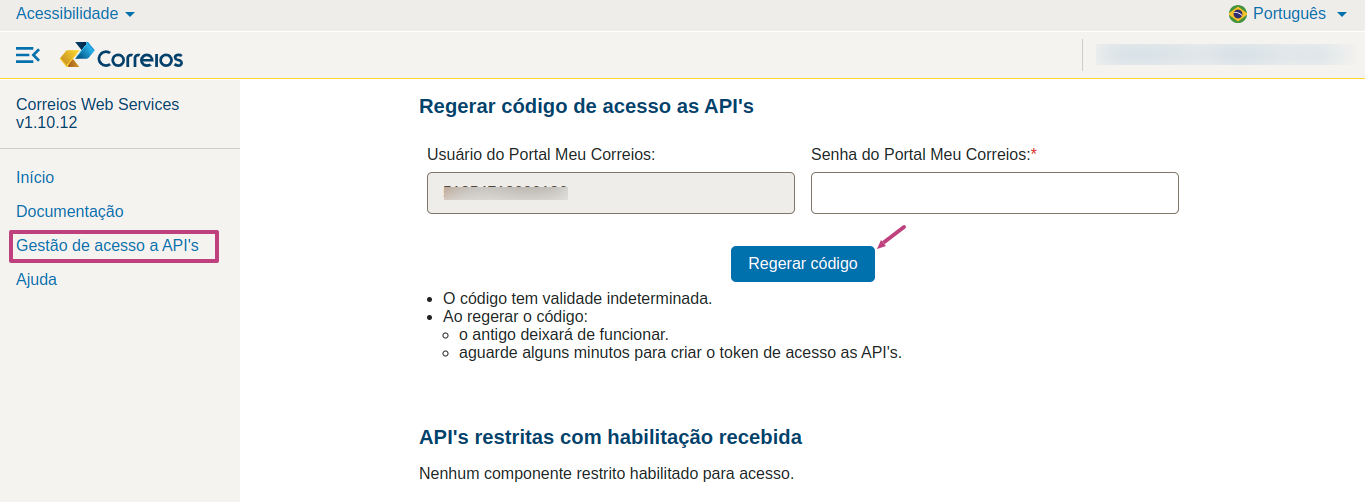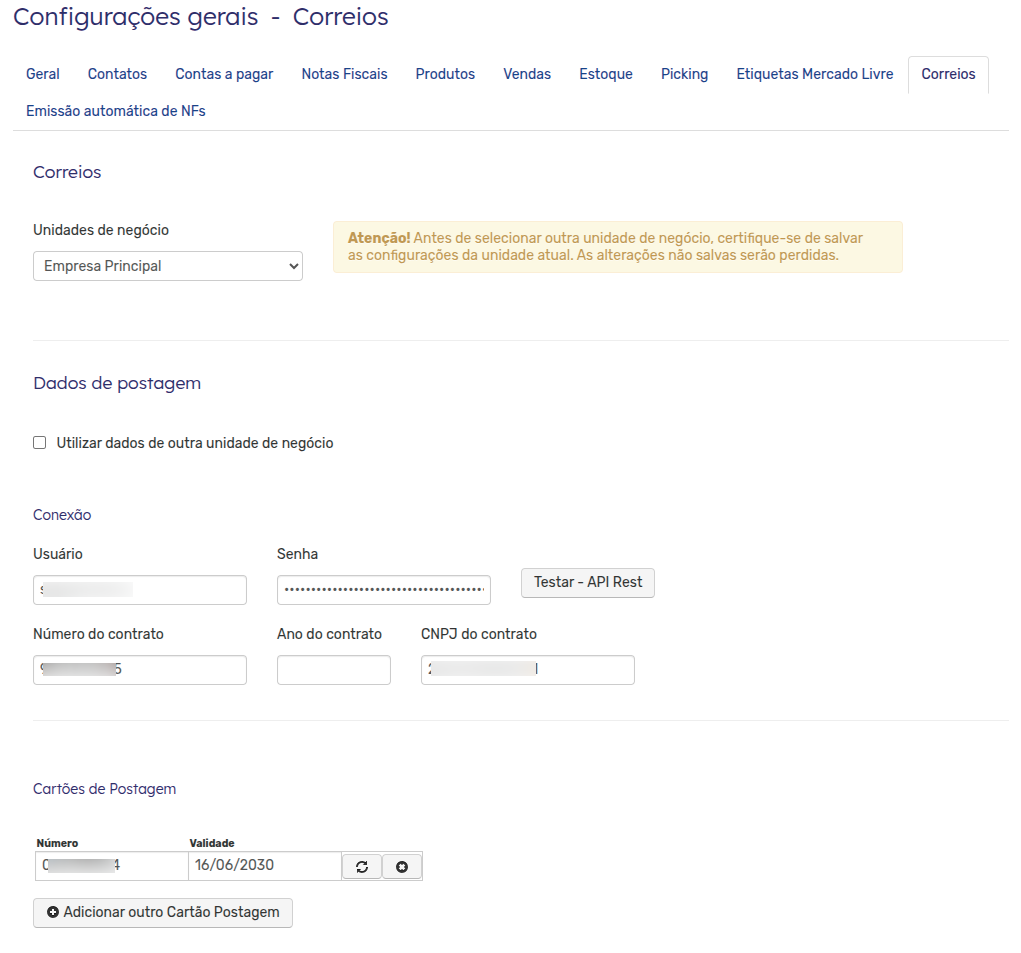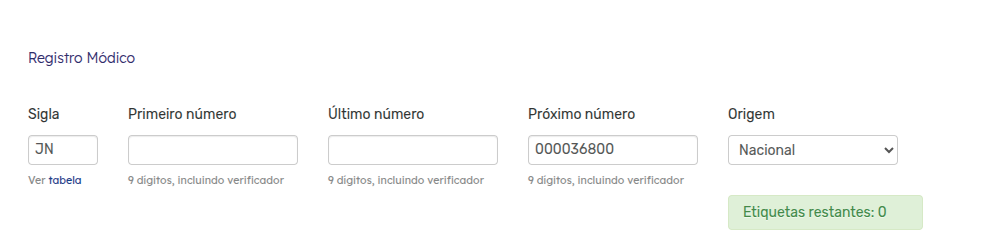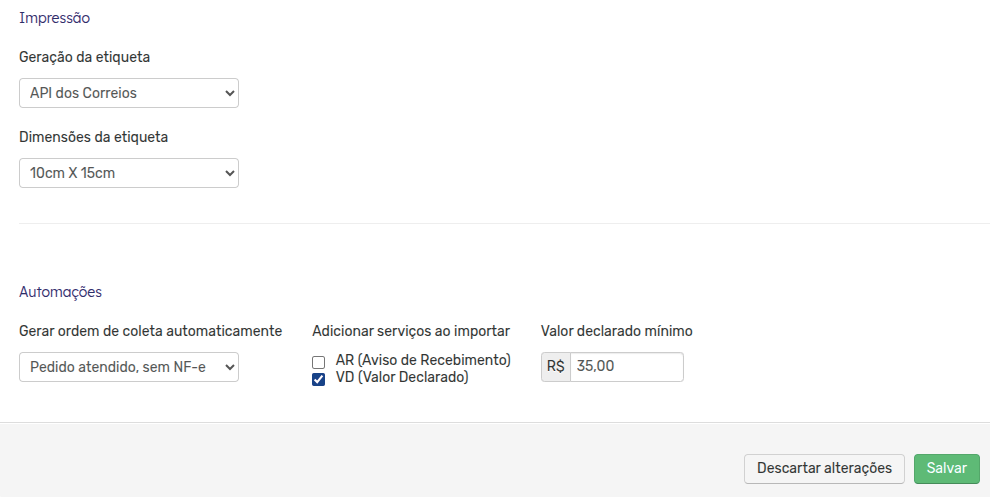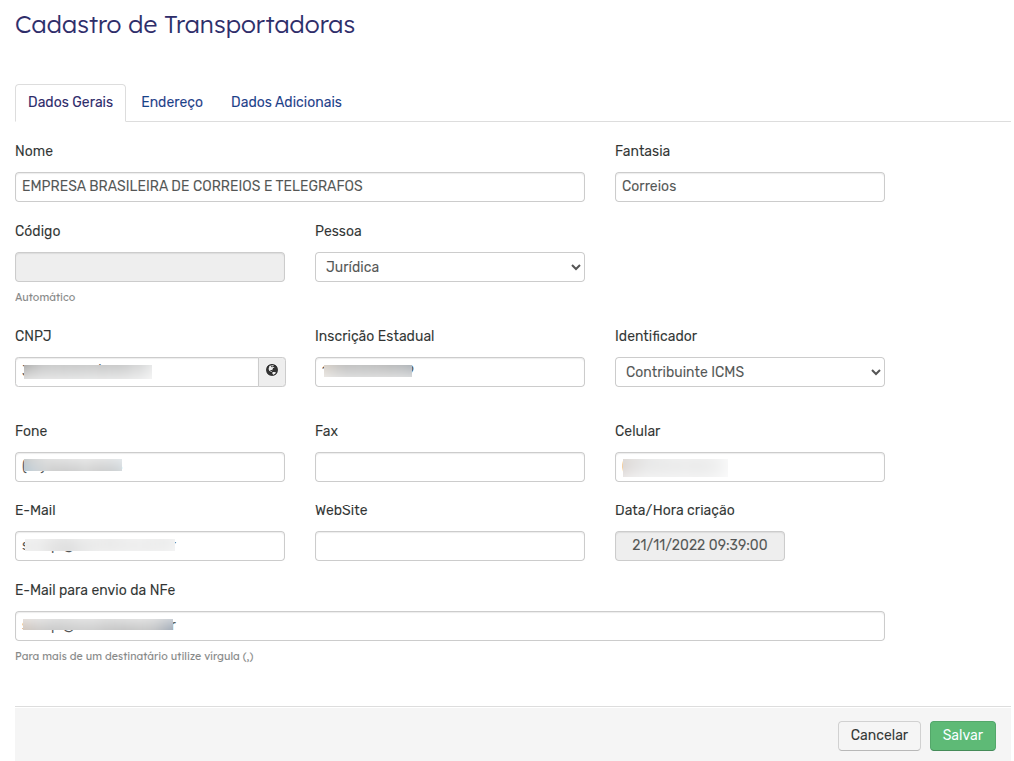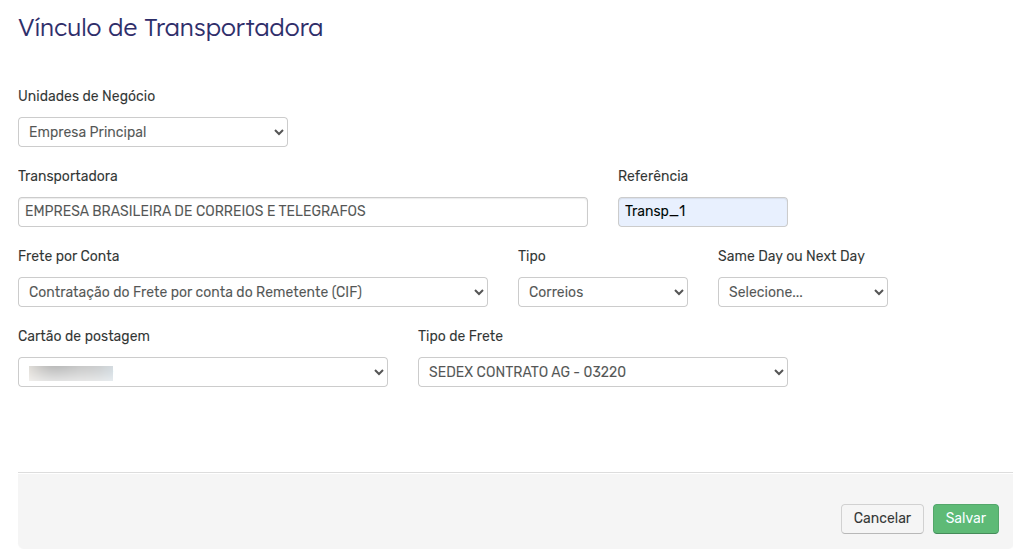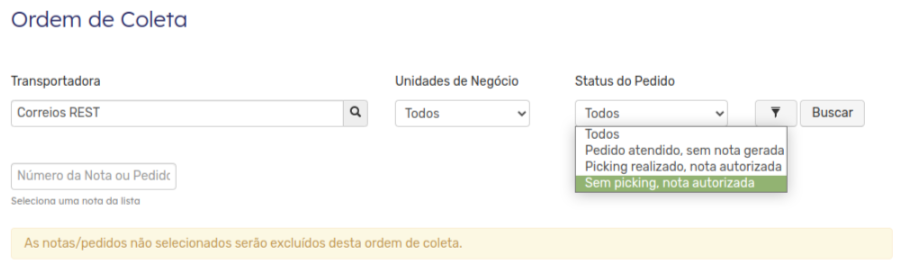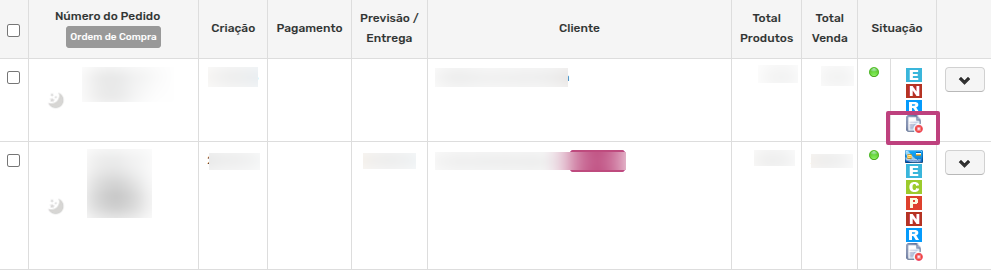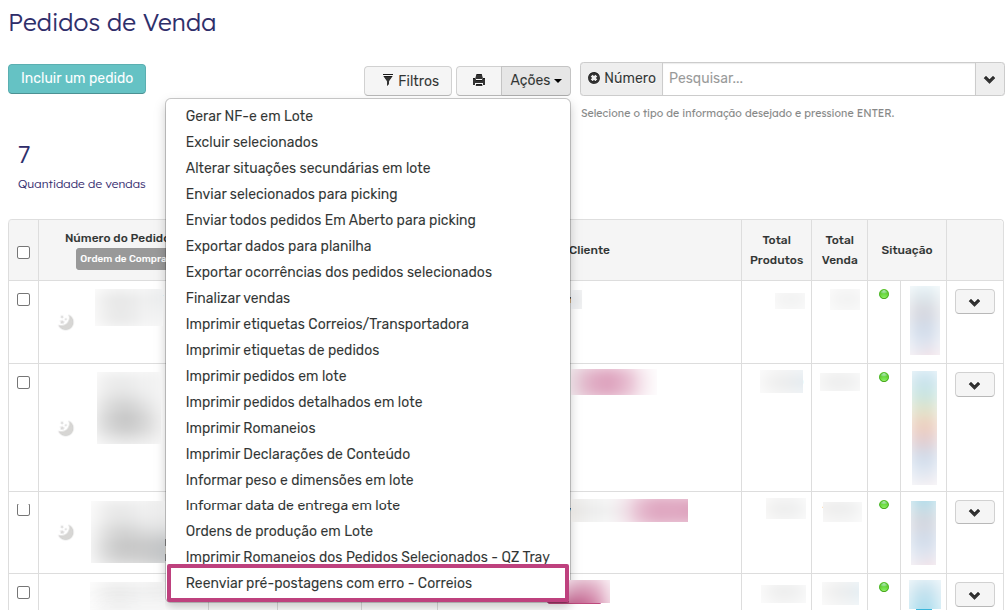O "Meu Correios" é uma plataforma desenvolvida pelos Correios para facilitar a cotação e o rastreamento de entregas.
O Eccosys está integrado com os Correios, que permite aos usuários preparar e gerenciar suas postagens. Por meio desta integração é possível acompanhar o rastreamento de seus pedidos, imprimir etiquetas de transporte, enviar as postagens automaticamente aos Correios, atualizar suas entregas no site, dentre outros serviços.
Neste manual, você aprenderá:
Como configurar a integração dos Correios no Eccosys
Como cadastrar os dados de contato dos Correios
Como vincular as modalidades para pedidos importados
Como é o fluxo de pedidos para entrega com os Correios
Como configurar a Integração dos Correios
Pré-Requisitos
Possuir cadastro no Meu Correios
Possuir um contrato ativo com os Correios, além de um cartão de postagem.
Passo a Passo para Criar a Senha de Acesso às APIs no Portal dos Correios
Acesse o portal dos Correios:
Abra o site dos Correios e clique em 'Entrar'.
Preencha suas credenciais:
No campo 'Usuário', insira seu nome de usuário.
No campo 'Senha', coloque a senha do seu painel.
Após preencher as informações, clique em 'Entrar'.
Acesse a Gestão de Acesso à APIs:
No menu à esquerda da tela, clique em 'Gestão de acesso a APIs.
Crie uma nova senha de acesso:
Na página para emissão de senha, você verá o campo 'Senha do Portal Meus Correios'.
Insira a mesma senha que você utilizou para acessar o site dos Correios Web Services.
Gere o código de acesso:
Após inserir a senha, clique em 'Gerar código'.
Uma nova janela será aberta exibindo a senha alfanumérica gerada.
Utilize a senha gerada:
A senha alfanumérica exibida deve ser utilizada para o consumo das APIs.
Configurações
Em Configurações > Empresa > Configurações gerais, na aba Correios, preencha os campos a seguir com base no seu contrato.
Unidade de negócio: Selecione a empresa vinculada ao contrato que está configurando.
Usuário - API Rest / Senha - API Rest: Preencha os campos Usuário e Senha com as credenciais geradas no portal "Meu Correios", conforme explicado no tópico "Passo a Passo para Criar a Senha de Acesso às APIs no Portal dos Correios". Após a criação do usuário e senha no "Meu Correios", recomendamos aguardar pelo menos 10 minutos para garantir que as credenciais estejam ativas e possam ser utilizadas corretamente
Testar API Rest: Utilize essa função para testar a conexão com os Correios. Quando houver erros, revise os campos de Usuário e senha API Rest
Número do Contrato: Informe neste campo o número de seu contrato com o Correios
Ano do contrato: Informe o ano de seu contrato com os correios
CNPJ do contrato: Informe neste campo o CNPJ vinculado aos seu contrato com os correios
Cartão de postagem
Nesta seção é possível configurar um ou mais cartões de postagem vinculados ao seu contrato.
Número: Informe neste campo o número do seu cartão de postagem (10 algarismos)
Validade: Informe neste campo a data de validade do seu cartão de postagem
Registro Módico
Clientes que utilizam registro do tipo Módico vinculado ao seu contrato devem contratar o complemento na Loja do ERP. Feito isso, preencha os campos abaixo:
Sigla: Informe neste campo a sigla para o serviço disponibilizado pelos Correios;
Primeiro número: Informe neste campo qual é o primeiro número de etiquetas informado por sua agência dos correios;
Último número: Informe neste campo qual é o último número de etiquetas informado por sua agência dos correios;
Próximo número: Informe neste campo qual é o próximo número de etiquetas informado por sua agência dos correios;
Origem: Escolha se as etiquetas a serem geradas são Nacionais ou Internacionais.
Impressão e automação
Geração de etiqueta: Neste campo, você pode escolher entre utilizar a etiqueta padrão retornada pela API dos Correios ou optar pela etiqueta personalizada do Eccosys, que também é baseada nas etiquetas validadas pelos Correios.
Dimensões da etiqueta: Neste campo, selecione as medidas para impressão das etiquetas do Correios geradas no Eccosys.
Gerar ordem de coleta automaticamente: Indique em que momento deve ser feito o envio da pré-postagem aos Correios. Esse envio pode ser automático, podendo ser:
1) Nota fiscal autorizada
2) Pedido atendido, sem NF-e
3) Não gerar
4) Não gerar
* O envio de ordem de coleta, deve ser feito de forma individual em Vendas > Ordem de coleta, caso selecione a opção “Não gerar” do parâmetro ”Gerar Ordem de coleta automaticamente”.Serviços: Os clientes que possuem contratos com os Correios podem usufruir de seus serviços diretamente em seu Eccosys, Os valores dos serviços dos correios variam por planos, e devem ser consultados diretamente com sua agência.
Valor declarado mínimo: Informe neste campo o valor mínimo quando utilizar os serviços de valor declarado/seguro;
Atenção: Empresas que utilizam mais de um CNPJ por ambiente, podem optar por configurar contratos dos Correios separados por empresa, selecionando a empresa desejada no campo de “Unidade de negócio” ou, utilizar o contrato da empresa principal para postagem das vendas dos demais CNPJs, cadastrados.
Como cadastrar os dados de contato dos Correios
Após finalizar a configuração da integração com os Correios, é essencial cadastrar os Correios como contato de "Transporte" no Eccosys. Esses dados serão utilizados na seção de transporte dos pedidos e notas fiscais.
Para realizar o cadastro, siga os passos abaixo:
Acesse Cadastros > Transportadoras.
Clique no botão "Incluir um Cadastro".
Na tela que abrir, preencha os dados cadastrais e o endereço de sua agência dos Correios.
Ao concluir o cadastro, clique em salvar.
Como vincular as modalidades para pedidos importados
Para que os pedidos realizados nas Plataformas e Hubs recebam a transportadora correta quando forem importados para o Eccosys, é necessário fazer uma relação entre o que está cadastrado na loja e no ERP. Este processo é o que chamamos de "Vínculo de transportadora", e deve ser feito para cada tipo de serviço dos Correios disponível em seu contrato.
Siga as etapas abaixo para configurar o vínculo de transportadora para os Correios:
Acesse Configurações > Cadastros > Vínculos de Transportadoras
Clique no botão "Incluir um vínculo"
Preencha os campos disponíveis, conforme descrito a seguir
Empresa: Identifique a empresa que deseja fazer o vínculo.
Transportadora: Nome da transportadora, tal como cadastrado em Cadastros > Transportadoras. O conteúdo deste campo precisa ser selecionado dentre as opções sugeridas pelo Eccosys. Para isso, digite as primeiras letras do nome da transportadora e clique na opção correspondente a ela.
Referência: Código identificador da transportadora na plataforma. Geralmente, é um campo alfanumérico ou somente numérico que pode ser obtido diretamente na Plataforma e Hub.
Frete por conta: Informe a forma de frete a ser respeitada na importação dos pedidos.
Tipo: Define se o contato é de uma transportadora ou dos Correios. Neste caso, selecione "Correios".
Same day ou Next Day: Indique se a entrega vai ser feita no mesmo dia ou no dia seguinte, essa identificação vai ficar disponível na listagem dos pedidos em Vendas > Pedidos de vendas.
Cartão de postagem: Selecione o cartão de postagem, identificando o contrato dos correios ao vínculo da transportadora.
Tipo de frete: Campo exibido ao selecionar o tipo "Correios". Permite selecionar um dos serviços disponíveis para o cartão de postagem cadastrado.
Atenção: O processo deverá ser repetido até que todas as referências dos serviços dos Correios com as quais você irá trabalhar tenham sido cadastradas. Caso tenha mais de um contrato dos Correios ativo no Eccosys, é necessário criar o vínculo para Unidade de Negócio referente ao contrato em questão.
Como é o fluxo dos pedidos para entrega com os Correios
O fluxo para despacho de vendas com os correios no Eccosys varia conforme a configuração feita em cada ambiente, por meio do parâmetro “Gerar Ordem de Coleta automaticamente".
Confira o fluxo para cada uma das opções disponíveis:
Nota fiscal autorizada:
Quando selecionada essa opção, o Eccosys vai enviar aos Correios uma pré-postagem, recebendo um código de rastreamento e etiqueta no momento da autorização da Nota Fiscal.
Ou seja, para despachar pedidos com as modalidades dos Correios, será obrigatório emitir uma NF-e para cada venda.
Pedido atendido, sem NF-e:
Ao selecionar essa opção, o Eccosys vai enviar aos Correios uma pré-postagem, recebendo um código de rastreamento e etiqueta para todos os pedidos de situação atendida que não tenham nota fiscal vinculada a venda.
As pré-postagens enviadas automaticamente na emissão das Notas Fiscais ou faturamentos dos pedidos sem nota podem ter suas etiquetas e declaração de conteúdo impressas em lote. Basta utilizar a opção “Criar O.C para pedido sem O.C - Correios", disponível no botão de ações em Vendas > Ordem de coleta.
Lembrete
1) Notas Fiscais emitidas em ambientes identificados com a opção “Pedido atendido, sem NF-e”, deverão ter uma ordem de coleta criada manualmente em Vendas > Ordem de coleta
2) Sempre que for feita um pré-postagem aos Correios com a opção “Pedido atendido, sem NF-e”, deve-se criar uma declaração de conteúdo. Para saber mais sobre a declaração de conteúdo, clique aqui.
Ao criar uma nova venda: Quando selecionada essa opção o código de rastreamento assim como as etiquetas, vão ser geradas na criação/importação do pedido de venda, possibilitando a impressão de etiquetas em qualquer etapa de sua operação independente da situação da venda;
Não gerar: Ao selecionar essa opção, os seus Pedidos e Notas Fiscais não vão ser comunicados aos Correios automaticamente.
Para enviar a pré-postagem e receber os códigos de rastreamento e etiquetas, acesse Vendas > Ordem de coleta, filtre os Correios como transportadora, a situação dos pedidos que deseja gerar a pré-postagem e os pedidos que serão enviados;
Ao selecionar as vendas, salve a ordem de coleta, e clique em “Enviar para a transportadora”, disponível no menu de contexto das ordens de coleta de situação “Em aberto".
Ao fazer o envio da pré-postagem, sua ordem de coleta passará para a situação “Enviada”, possibilitando ao cliente/usuário a impressão de suas etiquetas de transporte, aviso de recebimento e a declaração de conteúdo (caso os pedidos enviados não possuam NF atrelada à venda).
Os possíveis erros são:
Indisponibilidade dos Correios
Cartão de postagem excedido
Dimensões de embalagens inferiores às que o Correios exige
Como identificar e reenviar as Pré-Postagens
Os pedidos com pré-postagem serão destacados por um ícone de etiqueta, facilitando a identificação dos pedidos que já foram corretamente comunicados e daqueles que apresentaram erro durante o envio. Essa identificação permite ao usuário realizar o reenvio manual dos pedidos com erro diretamente aos Correios, por meio da opção "Reenviar Pré-Postagens com Erros", que pode ser acessada no botão de ações nas telas de Pedidos de Venda e Notas Fiscais.
Enviada com sucesso: Representada pelo ícone de texto.
Erro no envio: Representada pelo ícone de texto com x.
Caso queira cancelar uma pré-postagem não coletada pelos Correios, selecione a opção "Cancelar pré-postagem" no menu de contexto de seu Pedido/Nota. Caso a mercadoria tenha sido coletada, deve-se selecionar a opção “Suspender entrega" disponível também no menu de contexto em sua venda.
Atenção: O Eccosys se tornou passivo com a nova atualização feita pelos Correios. Em caso de indisponibilidade de seus serviços, deve-se aguardar o total funcionamento dos servidores.
Geração de Novo Código de Rastreio por Erro - Correios
Em casos onde retorna erro “código de rastreio já utilizado” durante o processo de envio ou sincronização, o Eccosys permite gerar um novo código diretamente pela Ordem de Coleta, evitando falhas na logística e garantindo a atualização do rastreamento.
Como funciona?
Quando ocorre erro de rastreio (por exemplo, código duplicado), o sistema oferece a opção para reenviar a Pré-Postagem e gerar um novo código de rastreio.
Para pedidos enviados via Correios, essa funcionalidade é acessada no Menu de Contexto da ordem.
Passo a Passo para Correios
Acesse Vendas > Ordens de Coleta.
Localize a ordem desejada e clique no Menu de Contexto (seta para baixo).
Selecione a opção Gerar rastreio para notas com erro.
O sistema fará a sincronização com os Correios e exibirá os dados atualizados, incluindo o novo código de rastreamento.
Após a geração, será possível imprimir a nova etiqueta diretamente pela mesma tela.
Quando usar a funcionalidade de gerar novo rastreio?
Essa opção deve ser utilizada apenas em casos de erro no código de rastreamento já utilizado. Isso geralmente acontece quando:
O código informado anteriormente já está vinculado a outra postagem.
A sincronização com os Correios retorna erro indicando código duplicado.
⚠ Importante: Não utilize essa função para alterar códigos ativos ou por conveniência, pois cada novo rastreio gera uma nova pré-postagem junto aos Correios.
Perguntas frequentes
Caso o Eccosys tenha comunicado um rastreio para a plataforma/hub, e agora ele mudou, como proceder?
Caso a plataforma já tenha recebido o rastreio, será necessário atualizar manualmente o link de rastreio dentro da sua plataforma, informando o novo código, uma vez que as plataformas e hubs não permitem uma segunda atualização por parte do ERP.
Minha etiqueta não foi impressa, e agora?
Primeiro, verifique se ocorreu algum erro. Acesse o Menu Pedidos e, em Filtros, selecione Etiquetas > Disponíveis para conferir se o seu pedido está na lista. Se sim, utilize uma das opções para imprimir a etiqueta.
Caso o pedido não apareça, acesse Etiquetas > Com Erro, utilize o filtro de pedidos e corrija o erro indicado. Após isso, tente novamente comunicar o pedido com os Correios.
Como faço para reimprimir uma etiqueta?
Caso uma etiqueta não tenha sido impressa de forma automática, é possível solicitar a impressão de forma manual. Para identificar os pedidos que já possuem etiquetas disponíveis, utilize o Filtro "Etiquetas"
É possível imprimir a etiqueta através do menu de contexto de cada pedido/ nota fiscal ou também pelo menu Ações, indo até a opção Imprimir etiqueta Correios/Transportadoras.
Caso as etiquetas tenham sido geradas através de uma Ordem de Coleta, utilize a opção "Imprimir Etiquetas".
Como corrigir erros sobre a pré-postagem?
API dos Correios indisponível
Neste caso, é necessário aguardar que o serviço dos Correios volte a operar normalmente. Para uma nova tentativa de envio, acesse o painel de vendas e/ou notas fiscais, filtre as etiquetas com erro no filtro Etiquetas, e no menu "Ações" selecione "Reenviar pré-postagens com erro - Correios".Embalagem não indicada
Navegue pelo menu de contexto, indique a opção "Informações de Correios", preencha a embalagem e salve. Faço o reenvio no menu "Ações", pela opção "Reenviar pré-postagens com erro - Correios".
Posso fazer postagens Internacionais?
Os Correios informam que não existe uma API de pré-postagem internacional. O cliente que deseja postar via Correios para fora do Brasil tem duas opções, fora do ERP: Usar o sistema on-line [https://efi.correios.com.br/app/index.php] ou fazer a postagem diretamente em uma Agência.
Em caso de dúvidas, nosso time de suporte está à disposição para auxiliar.